Home ” Windows 10 ” Cómo arrancar Windows 10 junto con Windows 7
Cómo arrancar Windows 10 junto con Windows 7
Ranvijay 24
RECOMENDADO: Haga clic aquí para corregir errores de Windows y mejorar el rendimiento del PC
Aquí, en este artículo vamos a presentarles el concepto de arranque dual de windows 10 con windows 7. Después de leer este artículo, usted podría ser capaz de hacer un arranque dual de su PC con Windows 10 y Windows 7. Lo más importante al hacer el arranque dual es que todos sus archivos permanezcan intactos. Este es un concepto muy nuevo de Microsoft y proporciona variantes de nuevas características aquí en este sistema operativo.
Todos sabemos que Windows 10 ha llegado con muchas esperanzas, características emocionantes y varias mejoras de la versión anterior. Cuando miramos hacia atrás por un momento, encontramos todas esas pequeñas discrepancias que han dividido a los usuarios en dos grupos donde a uno le gusta el viejo formato de Windows 7 mientras que a otros como Windows 8 se le hace un parche. Windows 10 ha intentado hacer un pavimento desde ambos sistemas operativos para que esta vez a los usuarios les guste mucho este sistema operativo. Esta vez, el sistema operativo se desarrolla a partir de la moderna interfaz de usuario que se introdujo con Windows 8 junto con la simplicidad general de Windows 7. Así que estamos escribiendo los consejos para Cómo arrancar Windows 10 junto con Windows 7. Aquí tenemos una captura de pantalla mientras que el arranque dual de ambos Windows se muestra a continuación:
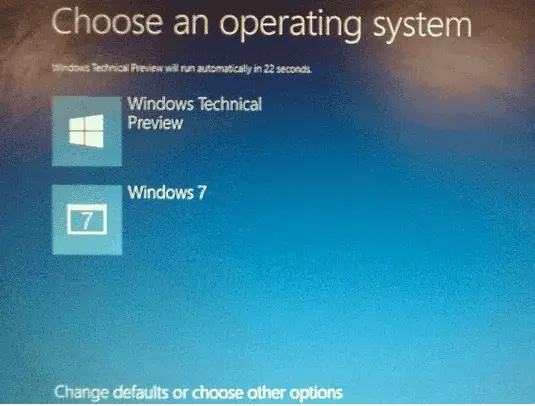
> Vamos>
En la captura de pantalla anterior, puede ver ambas opciones, es decir, Windows 10 y Windows 7 instalando lado a lado. Siga los pasos escritos y obtendrá información sobre cómo arrancar Windows 10 junto con Windows 7.
- Al principio, necesita tener una versión existente de Windows para que pueda arrancar Windows 10 con Windows 7. Para ello, es necesario disponer de un medio de instalación. Aquí, en este artículo, podríamos utilizar la unidad flash como el archivo de instalación. Una vez que se haya realizado el arranque del dispositivo de instalación, el asistente de instalación se abrirá y le mostrará una opción para instalar Windows.
- Presione el botón Instalar ahora aquí y la configuración comenzará a preguntarle el tipo de instalación. Existen dos tipos de instalación estándar. Uno de ellos es Estándar, donde no necesita interrumpir mientras se realiza la instalación, mientras que el otro es Personalizado, donde hay configuraciones avanzadas disponibles que le permiten especificar opciones avanzadas como: partición de instalación y muchas otras.
- Por último, se le pidió que eligiera la partición del disco en la que desea mantener su Windows 10 e instalarla. Tenga en cuenta que siempre se debe cambiar la partición del sistema operativo para que ambos sistemas operativos se mantengan en una partición diferente. Si no sabe cómo hacer la administración del disco, siempre puede escribir administración del disco en el menú de inicio y después en él, haga una partición haciendo clic con el botón derecho en cualquier partición y luego reduciéndola aún más.
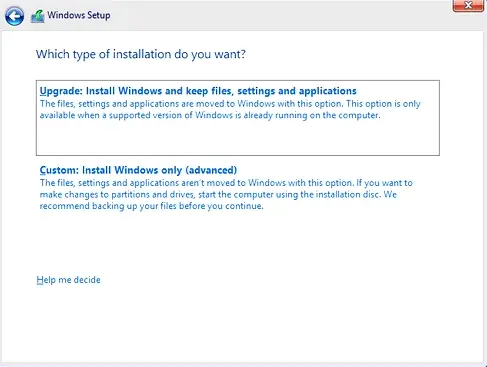
>Esto
Nota: Sin embargo, este artículo ha sido escrito para el arranque múltiple de Windows 10 junto con Windows 7, pero si desea arrancar múltiples veces su PC junto con Windows 10 y el otro de sus deseos, puede hacerlo. Todo lo que tienes que hacer es seguir los mismos pasos que se indican arriba. Su configuración es compatible con las principales versiones anteriores de Windows como Windows 8, Windows Vista, etc.
Conclusión
Windows 10 es un sistema operativo muy fácil de instalar junto con el arranque dual o el arranque múltiple. Su configuración es compatible con casi todos los sistemas operativos anteriores. El menú de inicio y la pantalla de inicio se han combinado de una manera fantástica. Si no está seguro de qué sistema operativo le permite quedarse con usted, inicie Windows 10 junto con Windows 7 es la mejor opción que tiene. Si tiene alguna pregunta, háganoslo saber a través de comentarios.
RECOMENDADO: Haga clic aquí para corregir errores de Windows




